联系我们:186 6505 3298





Inspire软件给可达鸭快速建模
增材制造技术特别适用于结构复杂且高性能的产品,拓扑优化与3D(三维)打印相得益彰;而Altair 在很早之前就看到了二者结合所迸发的重要价值,基于 Inspire 推出了适用于增材制造的设计软件解决方。
下面是我们工程师做的一个可达鸭的建模,希望可以帮助大家更好地学习Inspire这个软件。
1. 在建模之前需要准备一张可达鸭的正面图片(凭感觉建模也可以)

2.导入可达鸭图片到Inspire Studio软件(前视图),并调整合适透明度,如下:
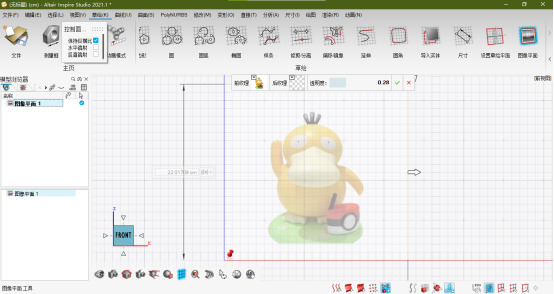
3.使用移动工具移动参考图,便于做建模参考
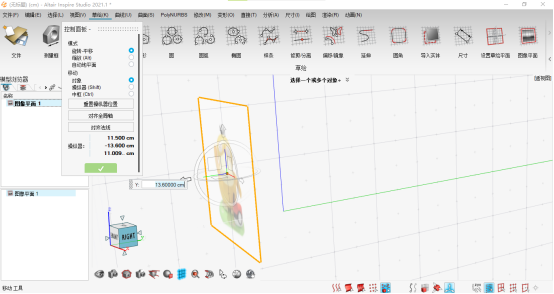
4.回到正视图,创建出一个多边形球体 ,通过拖拽点、线、面的方式调整成可达鸭头部的形状
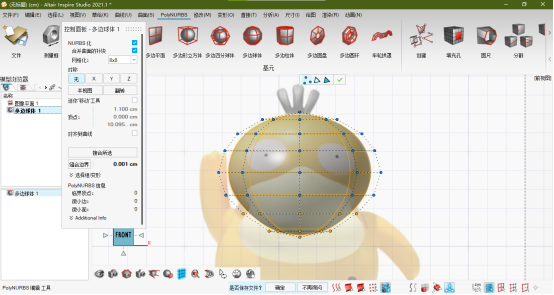
5.再创建出一个多边形球体 ,通过拖拽点、线、面的方式调整成可达鸭身体部位的形状
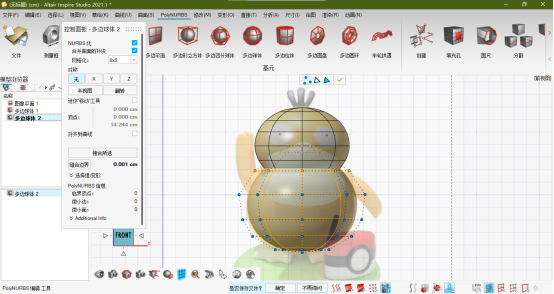
6.绘制头上的三根头发,创建一个多边四分球体,调整位长条样式,如下图:

7.另外两根用复制粘贴,配合移动工具调整

8.接下来是脚部部分的建模,可以观察到脚步是由一个扁圆和圆柱组成,所以先创建一个多边四分球体的圆,在底视图调整脚的形状
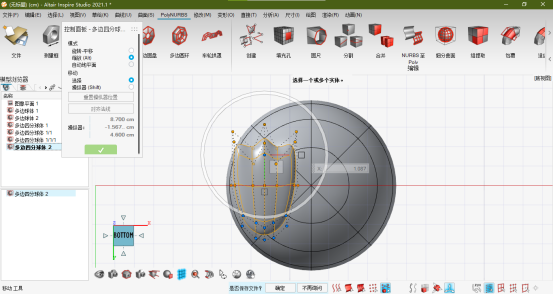
9.使用平面对称复制工具,脚部部件复制一个
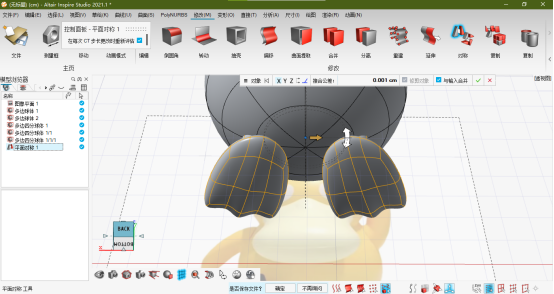
10.接下建模手臂,观察到手臂位置可以用圆或者圆柱体调整,在顶视图先创建出一个圆或者圆柱,调整到如下图:
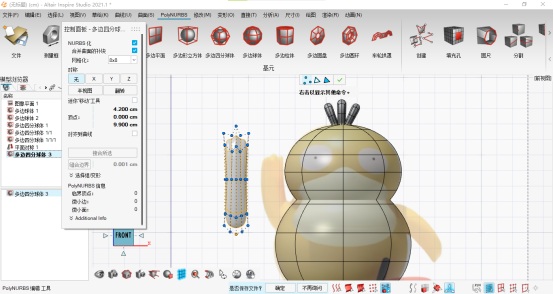
11.根据手的弧度绘制一条曲线

12.用变形工具栏里的拉伸工具,让手臂贴在曲线上
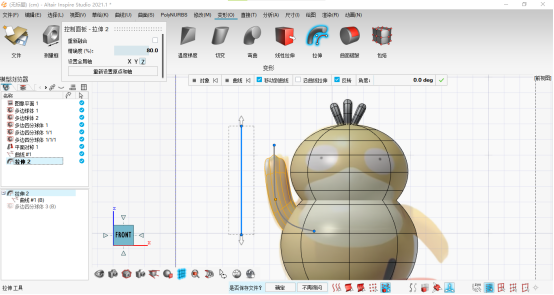
另外用一只手同样的操作

13.开始绘制嘴巴部分,从一个圆开始拉伸,如下图:
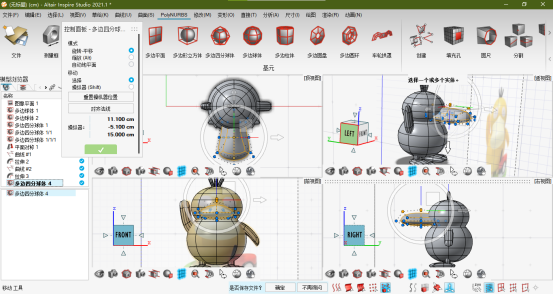
14.双击身体部分,进入可拖动点、线、面的界面
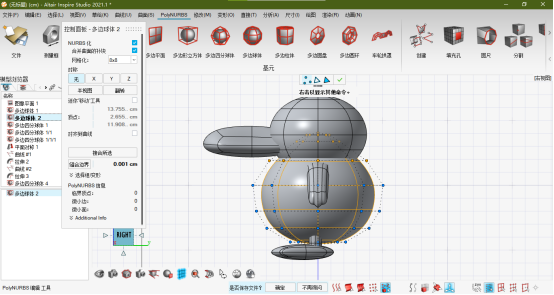
15.调整一下鸭子的小翘臀

16.建模它的小尾巴,也是可以从圆形拉伸致下图形状:

整体效果如下:
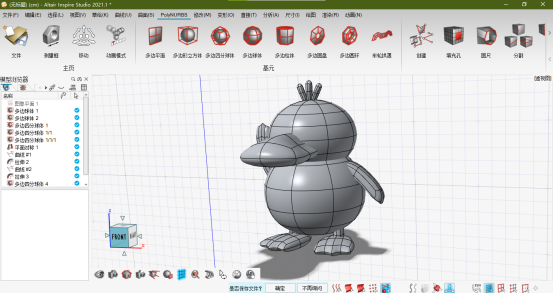
17.开始绘制可达鸭的眼睛,回到前视图,用曲线工具根据参考图绘制眼睛
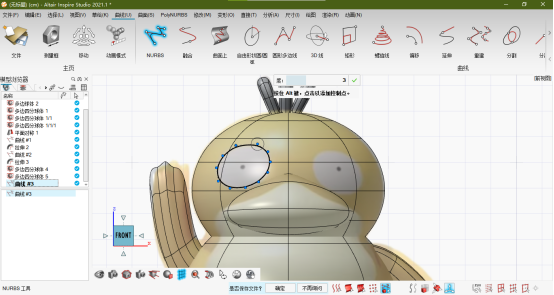
18.使用投影工具,让曲线投影在头部位置,提取曲线,隐藏投影

19.用挤出工具,挤出曲线为实体(向内部挤出一点)
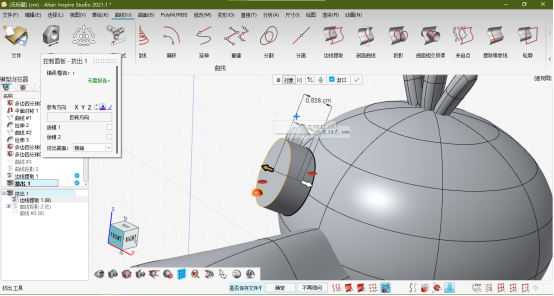
20.对称复制到另外一只眼睛位置
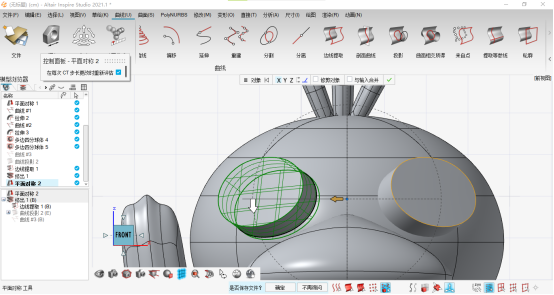
21.使用布尔运算差集工具剪切掉
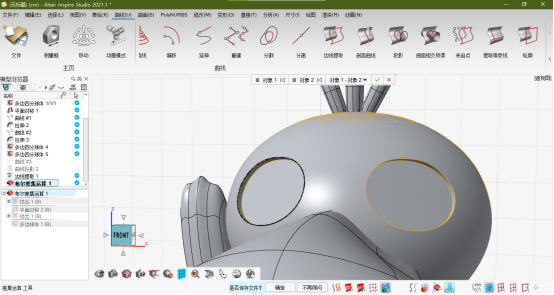
22.用圆角工具倒角
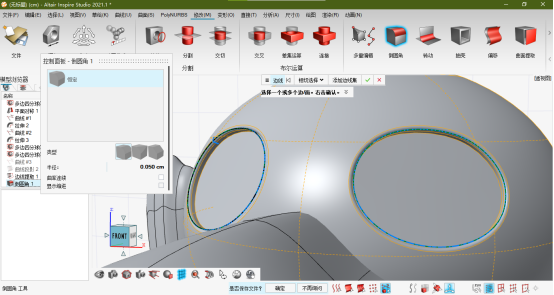
23.绘制两个圆球体做为眼珠

24.用组合工具合并在一块,再圆角

最终效果如下:

本次Altair inspire教程到此结束。如果您想了解更多关于该软件的信息,如价格、其他教程、不同版本、版本咨询以及项目案例等等,请留言或与我们联系。同时,如果您对下一期想要看到的建模类型有任何想法,也请告诉我们。我们期待与您在下一次再见!




















